wps演示缩略图怎么设置幻灯片左侧
1、首先,打开一个wps演示的界面中,点击左上角中的 更多 选项

2、点击了更多选项之后,弹出了下拉菜单选中为 工具 选项

3、点击了工具选项之后,弹出了下一级菜单选中为 选项

4、进入到了选项界面中,点击左侧中的 视图 选项
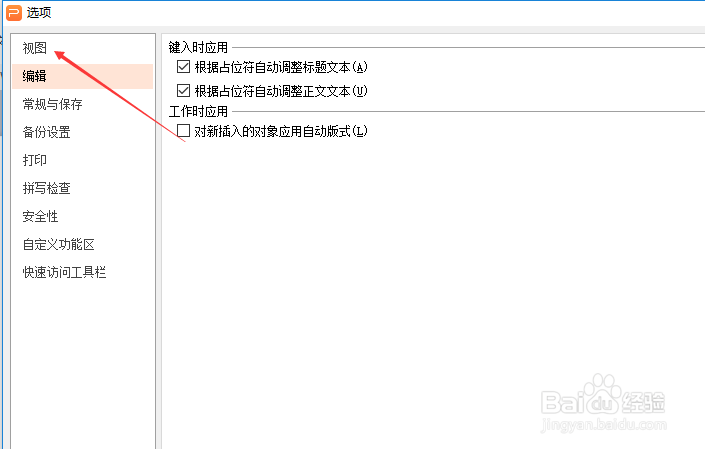
5、进入到了视图界面中,点击 幻灯片左侧 选项勾选

6、点击 幻灯片左侧 选项勾选之后,点击 确定
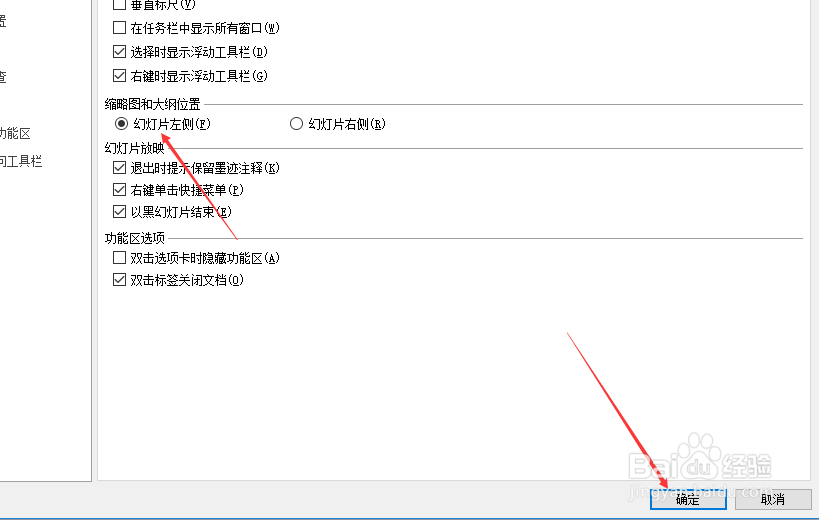
1、点击左上角中的 更多 选项
选中为 工具 选项
选中为 选项
点击左侧中的 视图 选项
点击 幻灯片左侧 选项勾选
声明:本网站引用、摘录或转载内容仅供网站访问者交流或参考,不代表本站立场,如存在版权或非法内容,请联系站长删除,联系邮箱:site.kefu@qq.com。
阅读量:167
阅读量:156
阅读量:74
阅读量:118
阅读量:195